C'est quoi une découpe laser?
C'est une machine qui permet de découper et de graver de la matière.Sommaire
- 1 Introduction
- 2 Étape 1 - Règles de sécurité, et prévention
- 3 Étape 2 - Ouvrir le logiciel
- 4 Étape 3 - Création d'un nouveau fichier
- 5 Étape 4 - Redimensionner
- 6 Étape 5 - Attribution des couleurs
- 7 Étape 6 - Vérifiez l’ordre des tracés
- 8 Étape 7 - Mise sous tension de la découpe laser
- 9 Étape 8 - Chargement de la matière
- 10 Étape 9 - Réglage du plateau
- 11 Étape 10 - Placer votre point d'origine
- 12 Étape 11 - Lancement de l'usinage
- 13 Étape 12 - Usinage
- 14 Étape 13 - Nettoyage
- 15 Notes et références
- 16 Commentaires
Introduction
Caractéristique machine
- Découpe ou gravure de matériaux organiques plan par l’action d’un laser
- Dimension du plateau : 700 x 500 mm, 60 W
- Découpe de carton, papier, bois, cuir, plexiglass, mdf (épaisseur max. 3mm)
- Gravure sur verre, pierre, béton, bois, etc.
Petit rappel :
La découpe laser est un procédé de fabrication qui consiste à découper ou à graver de la matière grâce à une grande quantité d’énergie générée par un laser, celle-ci est concentrée sur une très faible surface. Ce procédé permet une découpe précise de forme simple et complexe. Son usinage est net et rapide et offre ainsi d’infime possibilité. Cependant, elle comporte des limites notamment au niveau de l’épaisseur du matériaux, et de la composition de la matière. Les découpes laser grand public ne peuvent pas découper de métal, la machine n’est pas équipé pour cela, et certains matériaux sont interdis car ils dégagent un gaz dangereux comme le PVC, ou le Vinyle.
- Fichiers acceptés : .ai ; .dxf et .Jpeg pour la gravure
Matériaux
Outils
Étape 1 - Règles de sécurité, et prévention
- Ne jamais quitter la pièce quand la machine est en fonctionnement
- Toujours connaître le matériau que l’on découpe (pas de vinyle, pas de teflon) voir cette liste : http://carrefour-numerique.cite-sciences.fr/fablab/wiki/doku.php?id=machines:decoupe_laser:0_utilisation:materiaux
- En cas d’incendie utiliser un extincteur
Étape 3 - Création d'un nouveau fichier
- Menu : Fichier : Importer un . ai ou un .dxf
- Préambule : Ces formats de fichier sont des dessins vectoriels
- Vectoriser signifie transformer une image composée de pixels en un dessin constitué de courbes mathématiques. Cela permet de zoomer une image à l'infini sans perte de qualité.
- Les images vectorisables sont des images simples, composées d'aplats de couleurs, sans dégradés. (logo monochrome, dessin au trait..)
Étape 4 - Redimensionner
- Redimensionner ou faites pivoter votre dessin en fonction de la taille de votre matériau.
Étape 5 - Attribution des couleurs
- Chaque couleurs des tracé va correspondre à un usinage, tels que le la découpe et la la gravure
- Sélectionner vos tracé afin de déterminer leur usinage
- Sélectionner une couleur
- Aller en haut à droite de l'écran
- Double cliquer sur le rectangle de couleur
- Appuyer sur "librairie des paramètres"
- Choisissez votre réglage
- Répéter ce processus à chaque couleurs
Étape 6 - Vérifiez l’ordre des tracés
- Organiser vos tracés du haut vers le bas,
- glissez/déposer chaque tracé
Le premier en haut de la liste est le premier usinage et ainsi de suite
Étape 9 - Réglage du plateau
- Caller la Pij en dessus de la buse
- Monter le plateau jusqu'à temps que la Pij touche la buse
- Retirer la PIj
Étape 10 - Placer votre point d'origine
- Bouger le laser à l'aide des flèche situé à droite de la machine
- l'emplacement du laser correspond au carré vert qui s'affiche à l'écran
- Fermer le capot
Étape 12 - Usinage
- Ce process peut servir de test de réglage,
- Vérifier que le matériau est bien découpé avec un morceau de scotch,
- Modifier les paramètres si besoin.
- Et relancer, n'oublier pas la ventilation
Étape 13 - Nettoyage
- Une fois la découpe terminé, fermer le logiciel, le dossier, retirer la matière,
Notes et références
- Générateur de boite du carrefour numérique
- Générateur de packaging du carrefour numérique
Published

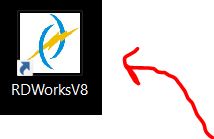

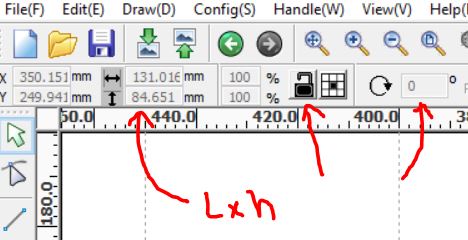
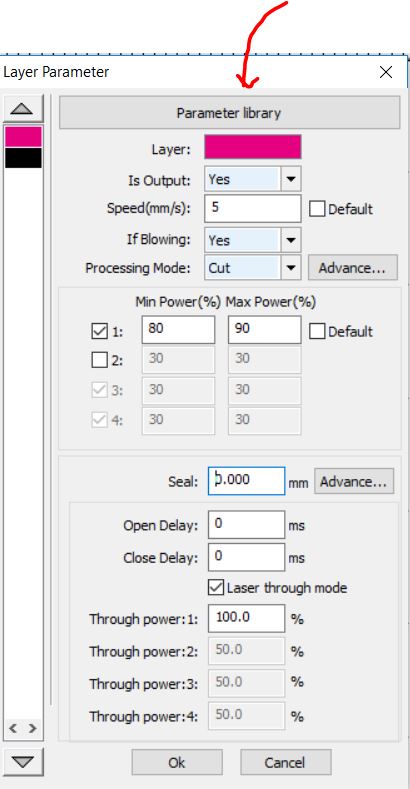
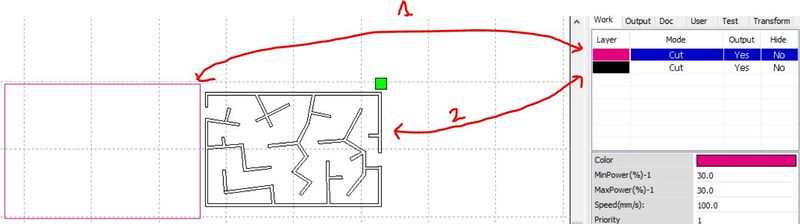


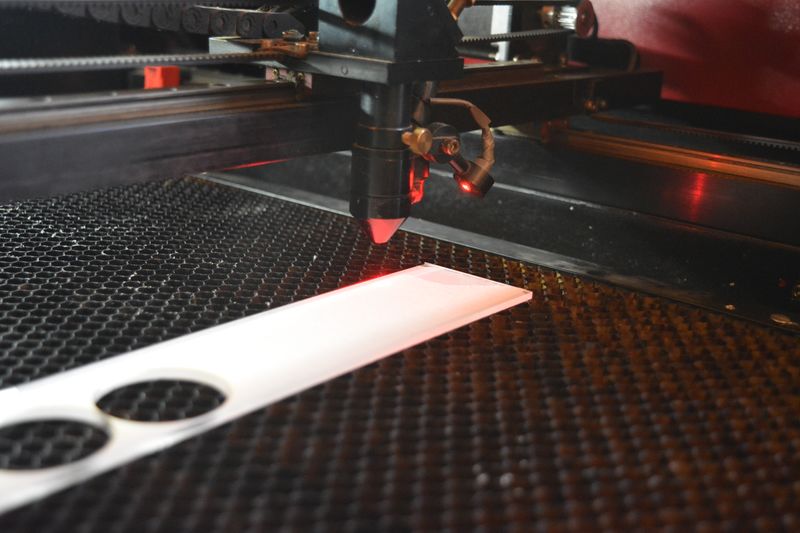


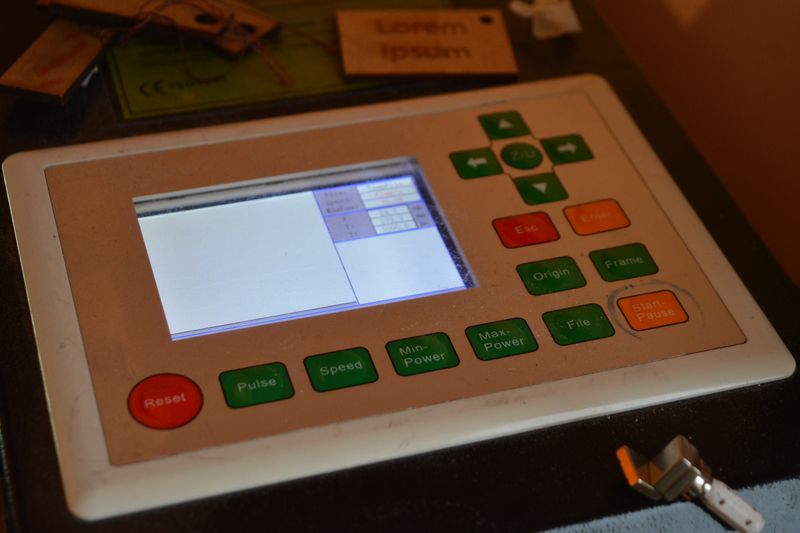
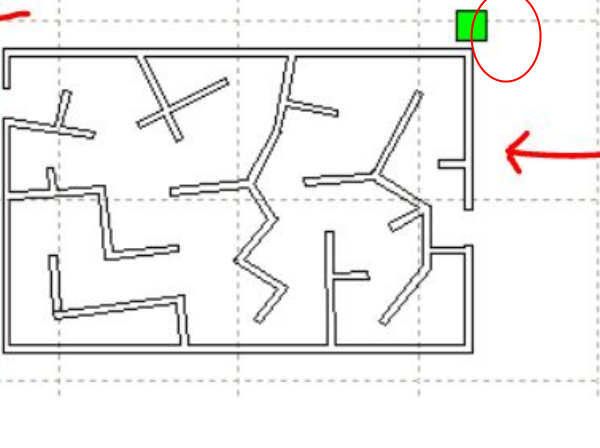
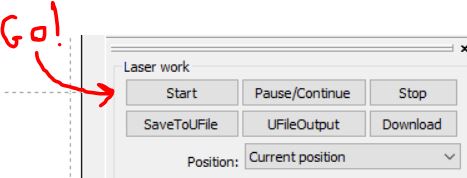

 Français
Français English
English Deutsch
Deutsch Español
Español Italiano
Italiano Português
Português